Сохранить созданный ранее файл с данными о погоде в формате Golden Software Data (*.DAT) под именем «Погода_город».
После окончания ввода всех данных необходимо сделать следующее:
1. Выполнить команду File/Save или использовать кнопку на панели инструментов Main. Если файл с данными до этого ещё не сохранялся, то появится диалоговое окно Save As (Сохранить как)
2. В выпадающем списке Save File as Type (Тип файла) выбрать пункт Golden Software Data (*.DAT).
3. Ввести имя файла в строке File name (Имя файла).
4. Щёлкнуть по кнопке Save. Появится диалоговое окно GSI Data Export Options (Параметры экспорта данных), которое позволяется выбрать, каким образом будет отформатирован сохраняемый файл. Те параметры, которые стоят по умолчанию, вполне подходят для большинства случаев, поэтому менять их следует, только если в этом есть конкретная необходимость.
5. После щелчка по кнопке OK файл будет сохранён в формате Golden Software Data (*.DAT) с указанным именем. Это имя появится наверху окна рабочего листа.
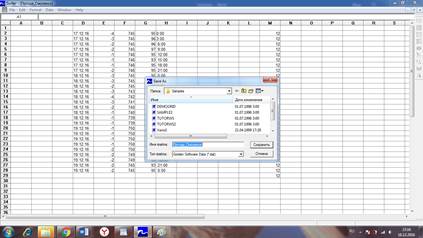
Рис. 5. Окно параметров экспорта данных при сохранении их в формате
«Golden Software Data (*.DAT)»
Создание сеточного файла
Создать сеточный файл «Погода_город.grd» по данным файла «Погода_город.dat».
Создание отчёта о сетке отменить. Остальные параметры оставить без изменения.
Сеточные файлы требуются для создания сеточных карт. К таким картам относятся: контурные карты (contour maps), образные карты (image maps), карты с теневым рельефом (shaded relief maps), векторные карты (vector maps), каркасные карты (wireframe maps) и карты-поверхности (surface maps). Сеточные файлы создаются с помощью команды Grid/Data в режиме плот-документа. Для перехода в этот режим необходимо переключиться в окно плот-документа. При этом, возможно, потребуется открыть ранее созданный или создать новый плот-документ. Это делается также как и открытие или создание нового рабочего листа. Только при создании плот-документа в окне New (Создать) надо выбрать пункт Plot Document (Плот-документ).
Команда Grid/Data требует наличия XYZ-данных. Для создания сетки по данным файла «Погода.dat» требуется следующее:
1. Выполнить команду Grid/Data. Появится диалоговое окно Open (Открыть). Это позволит выбрать файл с XYZ-данными, который будет использоваться для создания сеточного файла.

Рис. 6. Окно Open (Открыть) при выборе файла с XYZ-данными
2. В списке файлов надо выбрать «Погода_Смоленск.dat». Это имя будет продублировано в строке File name (Имя файла). Если щёлкнуть по кнопке, то появится диалоговое окно Grid Data (Данные сетки).
3. Это диалоговое окно позволяет управлять параметрами создания сетки. Окно содержит большое число органов управления разнообразными параметрами:
– группа Data Columns (Столбцы данных) определяет столбцы, содержащие координаты X и Y, а также значения Z из файла с данными;
– группа Grid Line Geometry (Геометрия линий сетки) определяет пределы сетки по X и Y, шаг между линиями (строками и столбцами) сетки и количество этих линий;
– группа Gridding Method (Метод создания сетки) определяет метод интерполяции, используемый при создании сеточного файла и параметры, контролирующие этот процесс.

Рис. 7. Окно Grid Data (Данные сетки) при выборе файла с XYZ-данными для создания сеточного файла.
4. После щелчка по кнопке в строке состояния внизу главного окна Surfer появится индикатор прогресса процедуры создания сетки. Когда этот процесс завершится, создастся файл «Погода_Москва.grd», подтверждением чего будет короткое сообщение или короткий сигнал (в зависимости от настроек Surfer). По умолчанию сеточный файл появляется в той же папке и с тем же именем, что и файл исходных данных, но расширение заменяется на [.GRD].
5. Если параметр Grid Report (Отчёт о сетке) был включен, то в отдельном окне появится Gridding Report (Отчёт о создании сеточного файла).

Рис. 8. Окно статистического отчёта о процессе создания сеточного файла
Создание контурной карты
Создать контурную карту на основе сеточного файла «Погода_город.grd». Изменить масштаб изображения так, чтобы карта занимала всё доступное ей пространство окна плот-документа. Сохранить карту в файле «Погода_город.srf».
Сеточными картами называются такие карты, для построения которых требуется предварительное создание сеточного файла: контурные, образные, векторные, каркасные карты, карты с теневым рельефом и карты- поверхности. Построение карт, также как и создание сеточного файла производится в режиме плот-документа. Поэтому, прежде чем приступать к созданию какой-либо карты, надо переключиться в этот режим. Контурная карта Контурная карта – это наиболее часто используемый в науках о Земле способ изображения информации вида z = f(x, y). Примером этого могут быть карты электрических, магнитных и гравитационных аномалий, построенные на основе данных соответствующих съёмок, проведённых по сети профилей. Иначе контурная карта может называться «карта в изолиниях».
Создание контурной карты начинается с выполнения команды Map/Contour Map/New Contour Map. Для создания контурной карты на основе сеточного файла «Погода_Москва.grd» необходимо:
1. Выполнить команду Map/Contour Map/New Contour Map или щёлкнуть по кнопке на панели инструментов Map. Появится диалоговое окно Open Grid (Открыть сеточный файл). В строке File name (Имя файла) автоматически будет проставлено имя последнего создававшегося сеточного файла (например, «Погода_Москва.grd»).
2. Если щёлкнуть по кнопке Open, то в середине страницы, изображённой в окне плот- документа, возникнет вновь созданная карта с установленными по умолчанию параметрами оформления.
3. Можно сделать так, чтобы карта заполняла всё доступное пространство окна плот- документа. Для этого предназначена команда View/Fit to Window.
После выполнения всех работ по созданию и редактированию карты или на любом промежуточном этапе можно сохранить карту в файле плот- документа Surfer (он получит расширение [.SRF]). Этот файл будет содержать всю информацию, необходимую для продолжения работы с построенной картой в дальнейшем. При сохранении карты параметры масштабирования и форматирования будут запомнены. Для сохранения карты необходимо проделать нижеследующее.
1. Выполнить команду File/Save или щёлкнуть по кнопке на панели инструментов Main. В том случае, если карта ранее не сохранялась, появится стандартное диалоговое окно Save As. Это окно соответствует тому, что появлялось при сохранении XYZ-данных за исключением того, что в строке Save as type будет автоматически выбран тип Surfer Files.
2. В строке File name ввести название файла.
3. Щёлкнуть по кнопке OK. Подобные действия потребуется производить только один раз при первом сохранении карты. В дальнейшем при нажатии на кнопку никаких диалоговых окон не возникнет.

Рис. 9. Окно плот-документа после создания контурной карты






